原圖素材顏色比較單調,而且有點偏色。處理的時候想辦法把照片的色彩豐富起來。然后再整體調色及修飾細節。色彩可以按照自己的喜好調整。
原圖

最終效果

|||
1、打開原圖,創建色相/飽和度調整圖層,參數設置如圖1,2,效果如圖3。

<圖1>

<圖2>

<圖3>
|||
2、新建一個圖層,按ctrl + alt + shift + e蓋印圖層,然后把圖層混合模式改為“正片疊底”,圖層不透明度改為:60%,效果如圖4。

<圖4>
3、新建一個圖層,前景顏色設置為:#a64b35,選擇畫筆工具透明度為:20%,把圖片的最上邊稍微涂深一點,然后把圖層混合模式改為“正片疊底”,如圖5。

<圖5>
|||
4、創建曲線調整圖層,參數設置如圖6-8,效果如圖9。
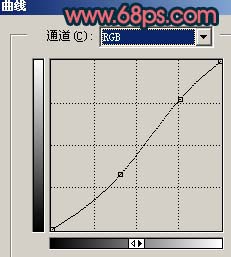
<圖6>
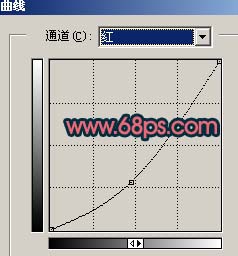
<圖7>

<圖8>

<圖9>
|||
5、新建一個圖層,圖層混合模式改為“強光”,把前景顏色設置為:#253b51,用畫筆把天空上部分涂藍一點,如圖10。

<圖10>
6、創建色相/飽和度調整圖層,參數設置如圖11,12,效果如圖13。

<圖11>

<圖12>

<圖13>
|||
7、合并所有圖層,選擇菜單:圖像 > 模式 > lab顏色,確定后按ctrl + m調整曲線,參數設置如圖14,15,確定后回到rgb模式,效果如圖16。

<圖14>
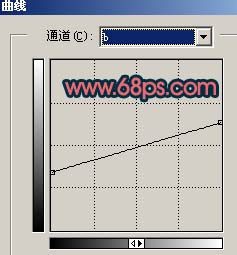
<圖15>

<圖16>
8、按ctrl + alt + ~調出高光選區,新建一個圖層,填充白色,圖層不透明度改為:30%,效果如圖17。

<圖17>
|||
9、新建一個圖層,蓋印圖層,選擇減淡工具把人物臉部涂亮一點,如圖18。

<圖18>
10、創建曲線調整圖層,稍微把圖片調亮一點,如圖19。

<圖19>
|||
11、創建色相/飽和度調整圖層,參數設置如圖20,效果如圖21。

<圖20>

<圖21>
12、新建一個圖層,蓋印圖層,整體調整下顏色,用加深工具把圖片的邊角涂暗一點,再適當銳化一下,完成最終效果。

<圖22>
新聞熱點
疑難解答